Die 30 besten Sicherheits-Tipps fürs Internet
USB-Rettungssystem, Daten blocken und Virenschutz
von Andreas FischerRobert Schanze - 06.05.2014
25. Windows 7: USB-Rettungssystem
Der Systemreparaturdatenträger von Windows lässt sich nicht direkt auf einen USB-Stick kopieren. Mit einem kleinen Umweg geht es trotzdem. Dazu benötigen Sie die in Tipp 24 erstellte CD-ROM.
So geht’s: Bereiten Sie zunächst Ihren USB-Stick vor. Drücken Sie [Windows R] und geben Sie cmd ein. Starten Sie das Tool Diskpart mit dem Befehl diskpart. Es öffnet sich ein neues Kommandozeilenfenster. Geben Sie mit list disk eine Übersicht über alle Laufwerke aus. Wählen Sie dann mit select disk x den Stick aus. Ersetzen Sie x durch die Datenträgernummer des USB-Sticks. Sie erkennen sie an der angezeigten Größe in Diskpart.
Löschen Sie nun mit clean alle Daten auf dem Stick. Geben Sie danach create partition primary ein, um eine neue Partition zu erstellen. Wählen Sie sie mit select partition 1 aus. Tippen Sie nun active ein. Damit ist der Stick bootfähig. Formatieren Sie ihn anschließend mit folgendem Befehl mit dem NTFS-Dateisystem:
format fs=ntfs quick
Weisen Sie dem Stick mit assign noch einen freien Laufwerkbuchstaben zu. Nachdem Sie alles erledigt haben, legen Sie den Systemreparaturdatenträger aus Tipp 24 ins Laufwerk. Kopieren Sie alle Dateien von der CD auf den USB-Stick. Sie haben nun ein bootfähiges Rettungssystem auf Ihrem Stick.
26. Internet: Ausgehende Daten blocken
Die Firewall von Windows 7 schützt den PC nicht nur vor eingehenden Datenpaketen. Auf Wunsch verhindert sie auch, dass ein Programm Daten ins Internet sendet.
So geht’s: Rufen Sie „Start, Systemsteuerung, System und Sicherheit, Windows-Firewall“ auf und klicken Sie dann auf „Erweiterte Einstellungen“.
Das Fenster „Windows-Firewall mit erweiterter Sicherheit“ öffnet sich. Klicken Sie auf „Ausgehende Regeln“ und wählen Sie „Aktion, Neue Regel…“ aus, um zu verhindern, dass ein Programm unerlaubt Daten ins Internet sendet. Belassen Sie den „Regeltyp“ im ersten Dialog auf „Programm“ und wählen Sie nach einem Klick auf „Weiter“ über „Durchsuchen…“ das Programm aus. Nach drei weiteren Klicks auf „Weiter“ geben Sie noch einen Namen für Ihre Filterregel ein. Aktivieren Sie sie mit „Fertig stellen“.
27. Windows: Viren ausräuchern
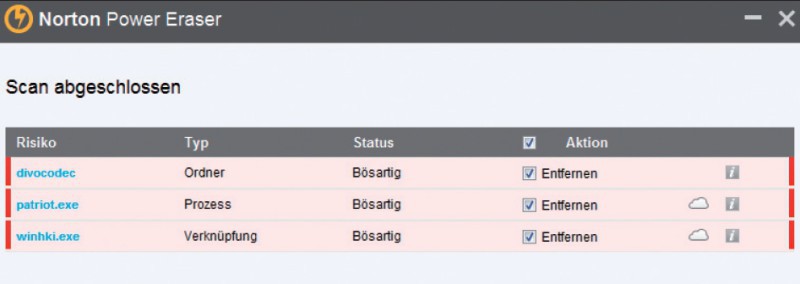
Viren ausräuchern: Hier hat Norton Power Eraser mehrere Viren entdeckt.
So geht’s: Starten Sie Norton Power Eraser und klicken Sie auf „Scan auf Risiken“. Das Programm erfordert nun einen Neustart des PCs, um zuerst nach Rootkits zu suchen. Wenn Norton Power Eraser Schadcode findet, zeigt das Tool ihn nach dem Scan in einer Liste an.



